Исправьте цвет видео с помощью 3 лучших программ для редактирования видео с цветокоррекцией
Коррекция цвета видео может привести к большим изменениям в видео. Он может выражать эмоции, которые могут удовлетворить зрителей. Кроме того, если у вас есть видео с неудовлетворительным цветом, лучшим решением будет редактирование и изменение цвета видео. В таком случае статья может быть вам полезна. В этом руководстве вы узнаете о различных способах изменения цвета видео с помощью различного программного обеспечения. Итак, приходите сюда и узнайте, как это сделать. цветокоррекция видео.
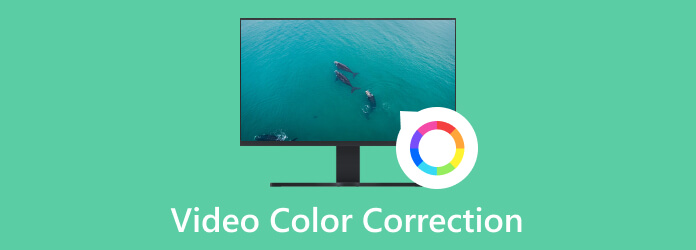
При просмотре видео его цвет играет жизненно важную роль, оказывая большее влияние на зрителей. Это может добавить дополнительный эффект и вызвать эмоции, которые могут вызвать зрители. Таким образом, редактирование цвета видео идеально подходит для того, чтобы сделать видео более интересным и интересным. Но что такое цветокоррекция видео? Итак, цветокоррекция видео — это исправление и балансировка цвета видео. Он включает в себя редактирование яркости, насыщенности, оттенка, экспозиции и контрастности видео. Балансировка цвета видео полезна и полезна для получения более совершенного видео.
Коррекция цвета видео необходима для придания большего эффекта или баланса цвета. Например, если видео не такое яркое, необходимо откорректировать его цвет, отрегулировав яркость. Также, если вы хотите сделать видео в черно-белом режиме, вы можете это сделать. Вы можете сказать, что цветокоррекция видео необходима для достижения желаемого видео.
Теперь вы можете задаться вопросом, в чем разница между цветокоррекцией и цветокоррекцией. Цветокоррекция — это процесс на этапе постпродакшена. Речь идет об использовании программного обеспечения для редактирования для настройки цвета видео. Он включает в себя настройку экспозиции или контрастности видео, чтобы сделать его более естественным для просмотра. С другой стороны, цветокоррекция — это процесс разработки или стилизации цветовой схемы видео. После процесса цветокоррекции редакторы могут приступить к цветокоррекции видео. Во время процедуры цветокоррекции пришло время стилизовать видео. Сюда входит настройка визуального тона и атмосферы видео. Настало также время сделать видео более кинематографичным.
Лучшее программное обеспечение для редактирования видео с цветокоррекцией — Видео конвертер Ultimate. Исправить цвет видео легко при использовании загружаемой программы. Это потому, что его пользовательский интерфейс легче понять по сравнению с другими редакторами. Таким образом, все пользователи смогут без проблем использовать Video Converter Ultimate. Кроме того, программа позволяет изменять насыщенность, оттенок, яркость и контрастность видео. Благодаря этому вы можете редактировать и улучшать свое видео по своему усмотрению. Более того, Video Converter Ultimate подходит как для компьютеров Mac, так и для компьютеров Windows. Независимо от того, какое у вас устройство, вы можете получить доступ к программе где угодно и везде. Итак, ознакомьтесь с процессом ниже, чтобы узнать, как выполнить цветокоррекцию видео.
Загрузите Видео конвертер Ultimate на вашем устройстве. Вы можете отметить галочкой Скачать кнопку ниже, чтобы получить доступ к программному обеспечению для редактирования видео. После его установки запустите и начните процесс цветокоррекции.
Затем выберите Ящик для инструментов в верхнем интерфейсе и перейдите к Коррекция цвета особенность. После этого на экране компьютера появится еще один мини-интерфейс.
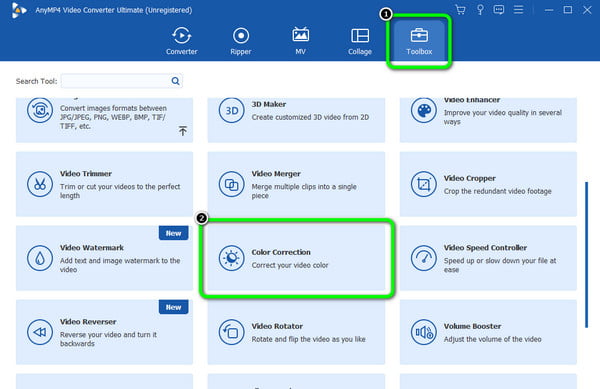
Нажмите кнопку Плюс знак из среднего интерфейса. Когда появится папка с файлами, найдите видеофайл, цвет которого хотите исправить.
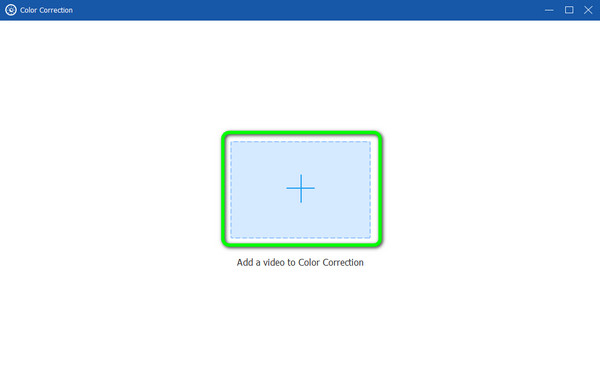
После этого можно приступать к редактированию цвета видео. Вы можете настроить ползунок на видео насыщенность, яркость, оттенок, и насыщенность сделать это. Когда закончите, нажмите кнопку Экспорт Кнопка ниже. Наконец, вы можете получить отредактированное видео.
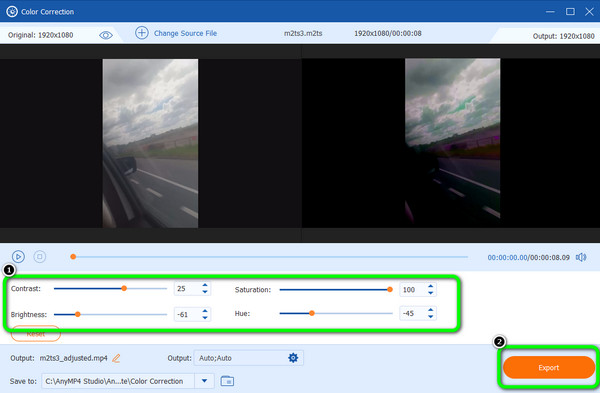
Еще одна лучшая программа для цветокоррекции видео — After Effects. Он способен сбалансировать цвет видео, если вам это нужно. С помощью функции цветокоррекции можно улучшить цвет видео, что может привести к большим изменениям. Кроме того, вы можете настроить цвет видео, например изменить яркость видео. Он также включает в себя изменение насыщенности, оттенка и контрастности видео. Помимо этой функции, есть и другие способы изменить и улучшить цвет видео, если вы изучите больше возможностей работы с программой. И After Effects может помочь вам сделать разделенный экран видео. Но мы хотим сообщить вам, что After Effects также имеет некоторые недостатки при изменении цвета видео. Поскольку After Effects входит в число продвинутых программ для редактирования видео, оно становится непригодным для новичков. Только опытные пользователи могут хорошо провести время, используя программу. Кроме того, его интерфейс сложен для просмотра, что усложняет редактирование видео. Наконец, это не бесплатное программное обеспечение для редактирования видео. Для использования программы и использования всех ее функций требуется план подписки. Вы можете использовать метод ниже, чтобы узнать, как корректировать цвет видео.
Загрузить и установить After Effects к вашему компьютеру. Если хотите, вы можете получить доступ к 7-дневной бесплатной пробной версии. Запустите программу после установки на свой компьютер.
После добавления видео поместите его на временную шкалу. Затем перейдите в Эффекты и пресеты опция из правильного интерфейса и типа Изменить цвет.
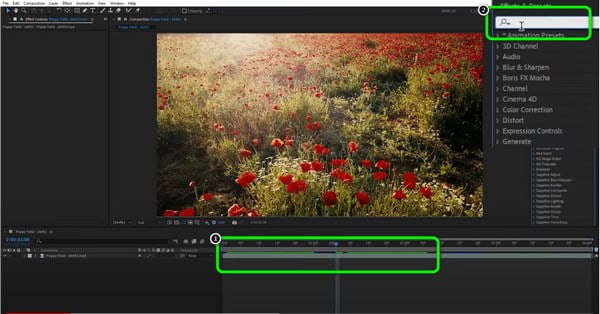
Затем нажмите и перетащите Изменить цвет в ваш видеофайл из нижнего интерфейса. После этого вы увидите мини-раздел в левом интерфейсе. Вы можете увидеть Хюэ, Свет, и Преобразование оттенка параметры. Помимо номера, щелкните и перетащите курсор вправо, чтобы изменить цвет видео.
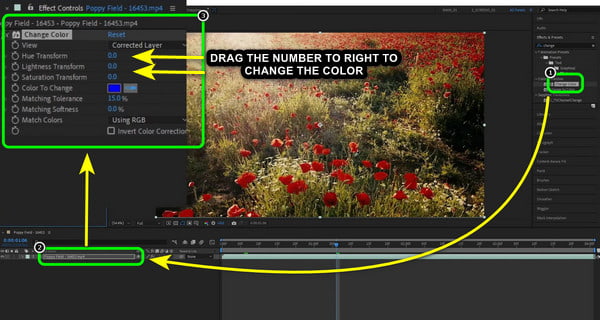
Когда вы закончите менять цвет видео, перейдите к Файл раздел и выберите Сохранить как возможность сохранить отредактированное видео на своем компьютере.
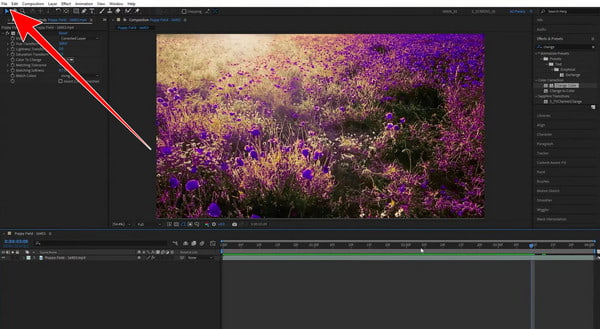
Допустим, вы хотите автоматически откорректировать цвет видео. В этом случае вы можете использовать Премьера Про в качестве редактора цвета видео. Функция автоматической цветокоррекции Premiere Pro поможет вам решить проблему при настройке или изменении цвета видео. Кроме того, программа может обеспечить превосходное качество цветопередачи видео, что делает его более приятным после получения окончательного результата. И вы можете использовать его, чтобы ускорить видео. Кроме того, Premiere Pro доступен как в операционных системах Windows, так и в Mac. Поэтому вам не придется беспокоиться о его доступности на различных платформах. Однако вы не можете просто управлять программой. Для постоянного использования требуется план подписки. Он может предложить только бесплатную версию, действительную в течение семи дней. После этого программа будет взимать с вас плату в зависимости от выбранной вами подписки. Вы можете воспользоваться приведенными ниже способами, чтобы научиться правильно использовать функцию автоматической цветокоррекции видео.
Доступ к Премьера Про на твоем компьютере. Затем запустите его после процесса установки.
После этого поместите видеофайл на временную шкалу, чтобы приступить к основному процессу. Затем перейдите в правый интерфейс и выберите Люметри раздел.
Чтобы автоматически изменить цвет, нажмите кнопку Авто вариант. После этого вы увидите некоторые изменения в вашем видео. Вы также можете использовать ползунки ниже, чтобы вручную изменить цвет видео. Потом уже можно менять видео.
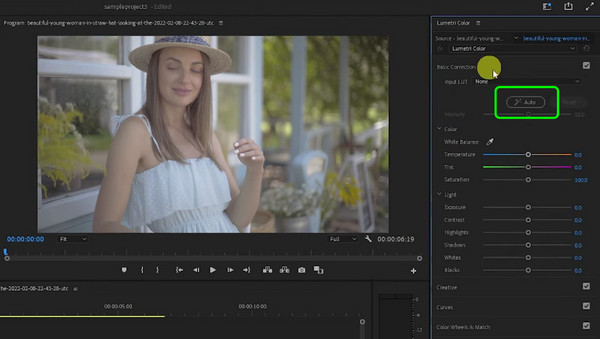
1. Как работает цветокоррекция?
Это зависит от программного обеспечения, которое вы используете. Цветокоррекция — это процесс коррекции и балансировки цветов. Вы можете откорректировать цвет видео, используя ползунки или параметры цвета, которые может предоставить программа. Потом при выборе цвета программа его обработает и изменит видео.
2. Действительно ли необходима цветокоррекция?
Да, это. Коррекция цвета видео помогает создать потрясающее видео. Мы все знаем, что цвет видео играет важную роль в видео.
3. Зачем мне нужна цветокоррекция?
Он вам понадобится, если вы хотите улучшить или улучшить цвет видео. Например, цветокоррекция — одно из лучших решений, если у вас видео с плохим освещением.
4. Какая программа для цветокоррекции видео лучшая?
Лучшее программное обеспечение для цветокоррекции — это Видео конвертер Ultimate. Это потому, что он может предложить безотказный метод настройки цвета видео. Кроме того, его интерфейс идеален и прост для понимания, что делает его доступным для всех пользователей.
5. В чем разница между синхронизацией цветопередачи и цветокоррекцией?
Цветовой тайминг — это процедура балансировки плотности и цвета каждого кадра движущегося изображения. Цветокоррекция — это скорее стилизация цветовой схемы видео.
Чтобы знать, как сделать цветокоррекция видео, вы можете использовать статью в качестве основы. Мы представили три лучших способа цветокоррекции видео с использованием трех программ для редактирования видео. Но если вы предпочитаете программу с простым методом, подходящим инструментом является Видео конвертер Ultimate.
Больше чтения
5 лучших видеоредакторов для использования [плюсы и минусы]
Ознакомьтесь с различными приложениями и программами для редактирования цвета видео, которые можно использовать для исправления цвета видео. Затем мы опишем их преимущества и недостатки, чтобы получить больше информации.
Топ-3 эффективных способа изменить цвет видео
Чтобы изменить цвет в видео, у вас должно быть надежное программное обеспечение для редактирования видео. Итак, прочитайте пост, чтобы узнать три лучших способа изменить цвет видео.
Отличные способы создания видео на всех платформах
Освойте методы создания видео с помощью компьютера, веб-браузера и iPhone. Прочитайте весь пост, чтобы узнать больше об этих простых в использовании способах.
Откройте для себя различные программы для создания слайд-шоу из изображений, которые вы можете бесплатно установить на свой компьютер и смартфон. Эти приложения надежны и эффективны при создании слайд-шоу.
Редактировать цвет видео